スクラッチプログラミング - スプライトをえらぼう
スプライトとは、Scratch (スクラッチ)でプログラミングすることができるキャラクターや物(もの)のことです。Scratchプログラミングの主役(しゅやく)ともいえるスプライトをえらぶ方法(ほうほう)を、4つしょうかいします。

スプライトは「ネコ」だけじゃない!
Scratchのプログラミングページをひらくと、さいしょから「ネコ」のスプライトが用意(ようい)されています。
このネコちゃんも、ユニークでかわいいんですが…ネコ以外(いがい)のスプライトもつかってみたいですよね!
「どんなプログラムをつくろうかな?」ということはもちろんですが、「どんなスプライトをつかおうかな?」というスプライトえらびも、Scratchプログラミングのたのしみのひとつではないでしょうか。

この記事(きじ)をよめば、いろいろなスプライトをえらんでつかえるようになりますよ。
今回(こんかい)は、いったん、このネコちゃんには退場(たいじょう)してもらいましょう。つかわないスプライトは、削除(さくじょ)しておきます。
スプライトをさくじょする
ごみばこマークをタップ(パソコンではクリック)すると、スプライトが削除(さくじょ)されます。
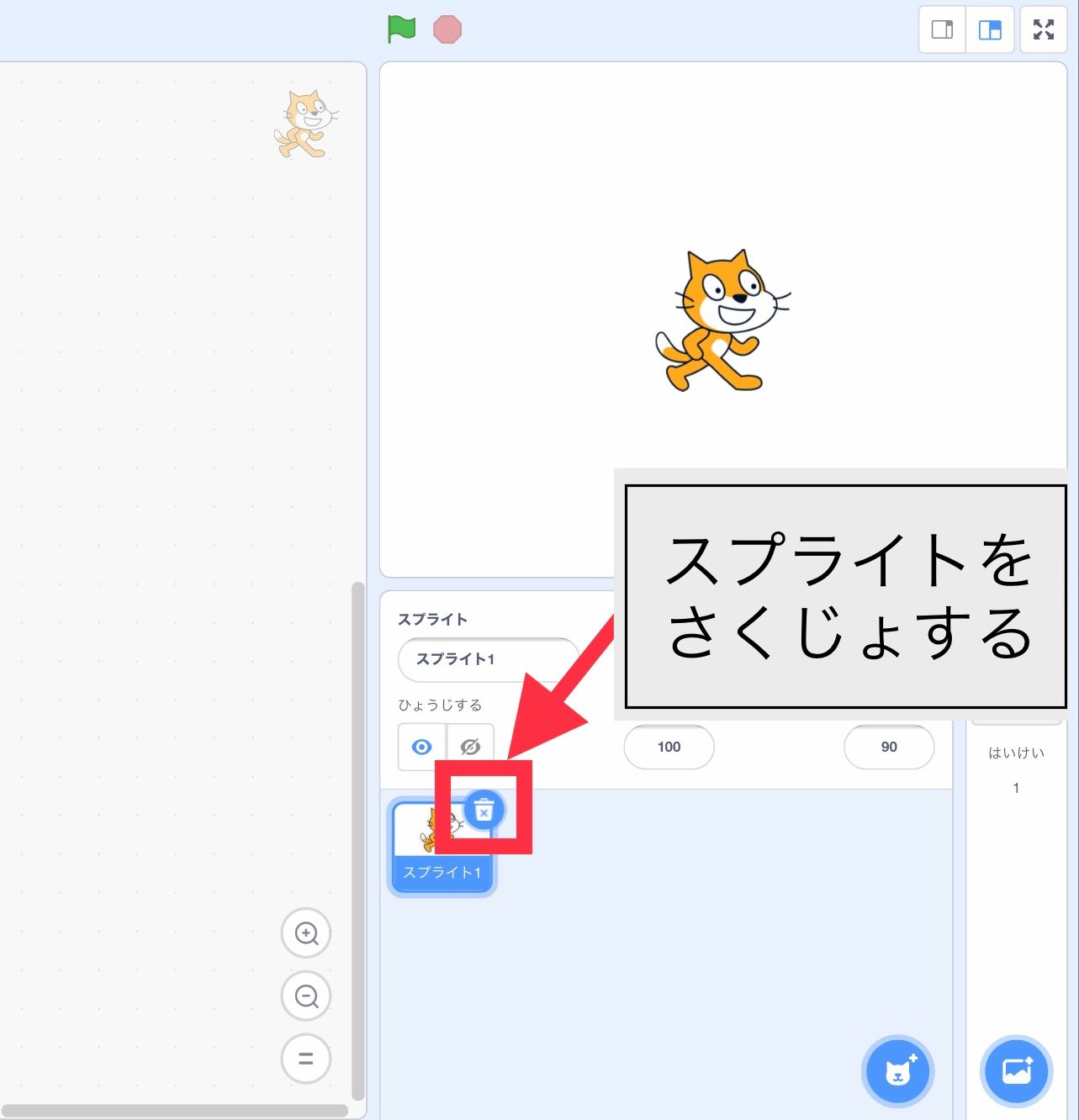
スプライトのえらびかた
スプライトをえらぶ方法(ほうほう)は、4つあります。
では、ひとつずつ説明(せつめい)していきますね。スプライトえらびは、画面(がめん)の右下からおこないます。
ネコのアイコンをタップ
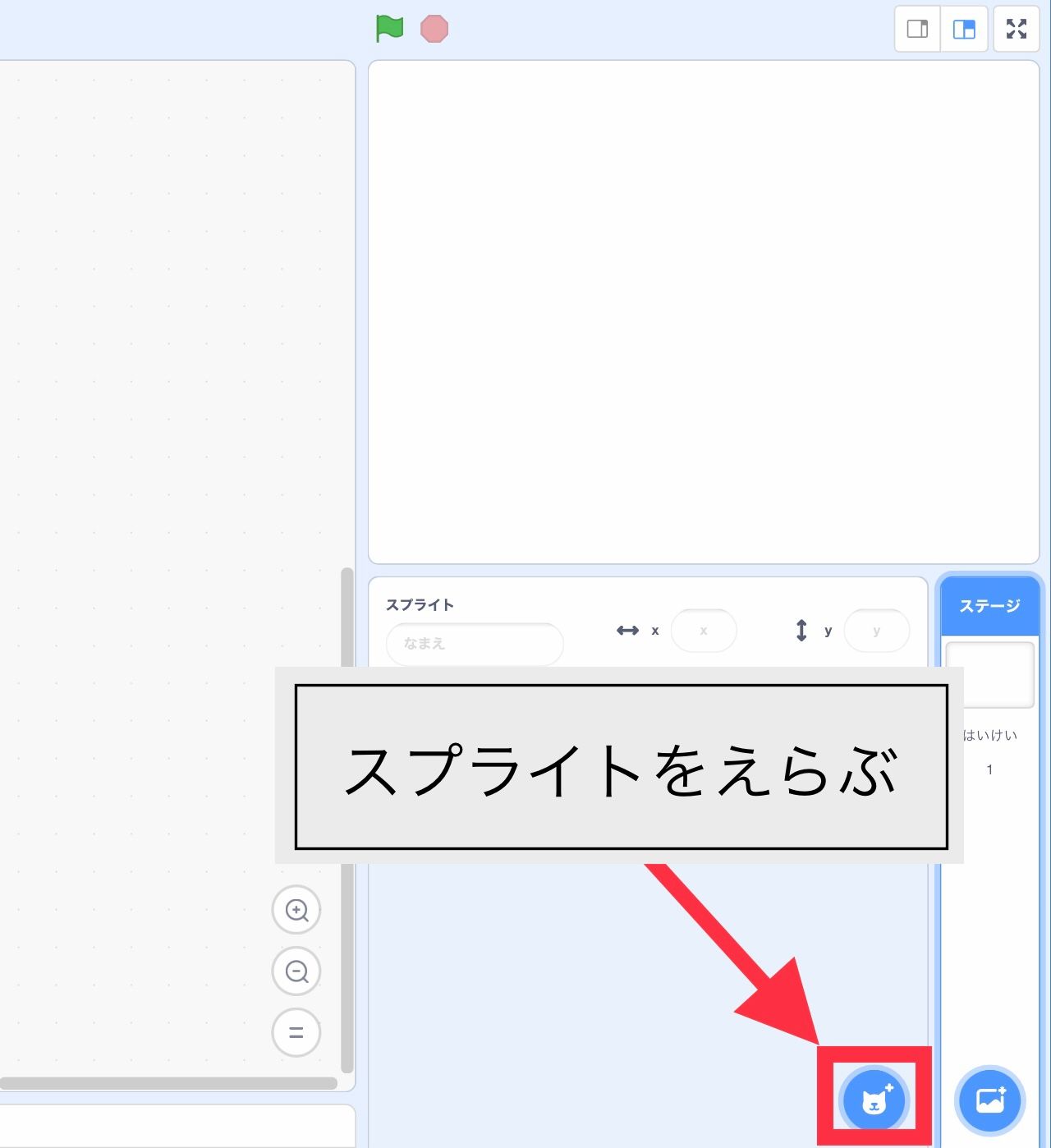
スプライトのいちらんからえらぶ
いちばんかんたんで、べんりな方法(ほうほう)です。Scratchにはたくさんのスプライトが用意(ようい)されているので、その中からえらびます。
1.「えらぶ」をタップする
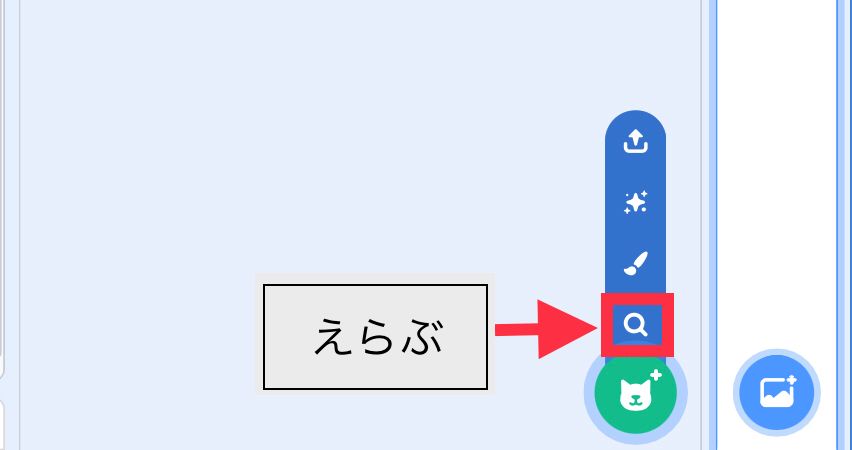
2.「スプライトをえらぶ」一覧(いちらん)ページがひらく
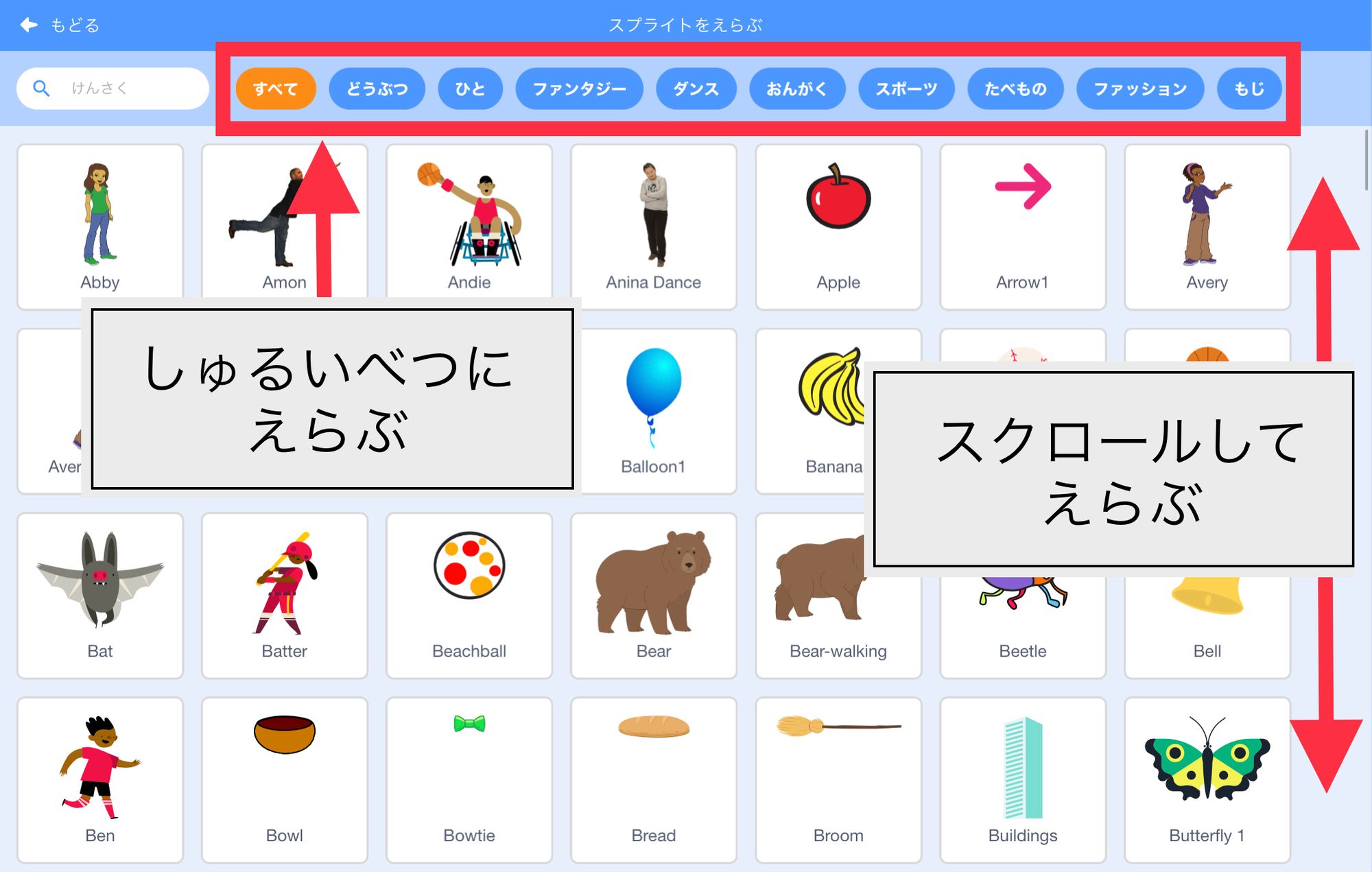
画面(がめん)を上下にスクロールして、スプライトをえらびましょう。
ページの上にあるボタンから、種類別(しゅるいべつ)にえらぶこともできますよ。
でも、ここで注意(ちゅうい)することがひとつ!「すべて」のところでしか見つけることができないスプライトがいくつかあるのです。
たとえば、「Rainbow (にじ)」。
このスプライトは、種類別(しゅるいべつ)にはわかれていません。「すべて」のところで、画面(がめん)をスクロールしてえらぶひつようがあります。
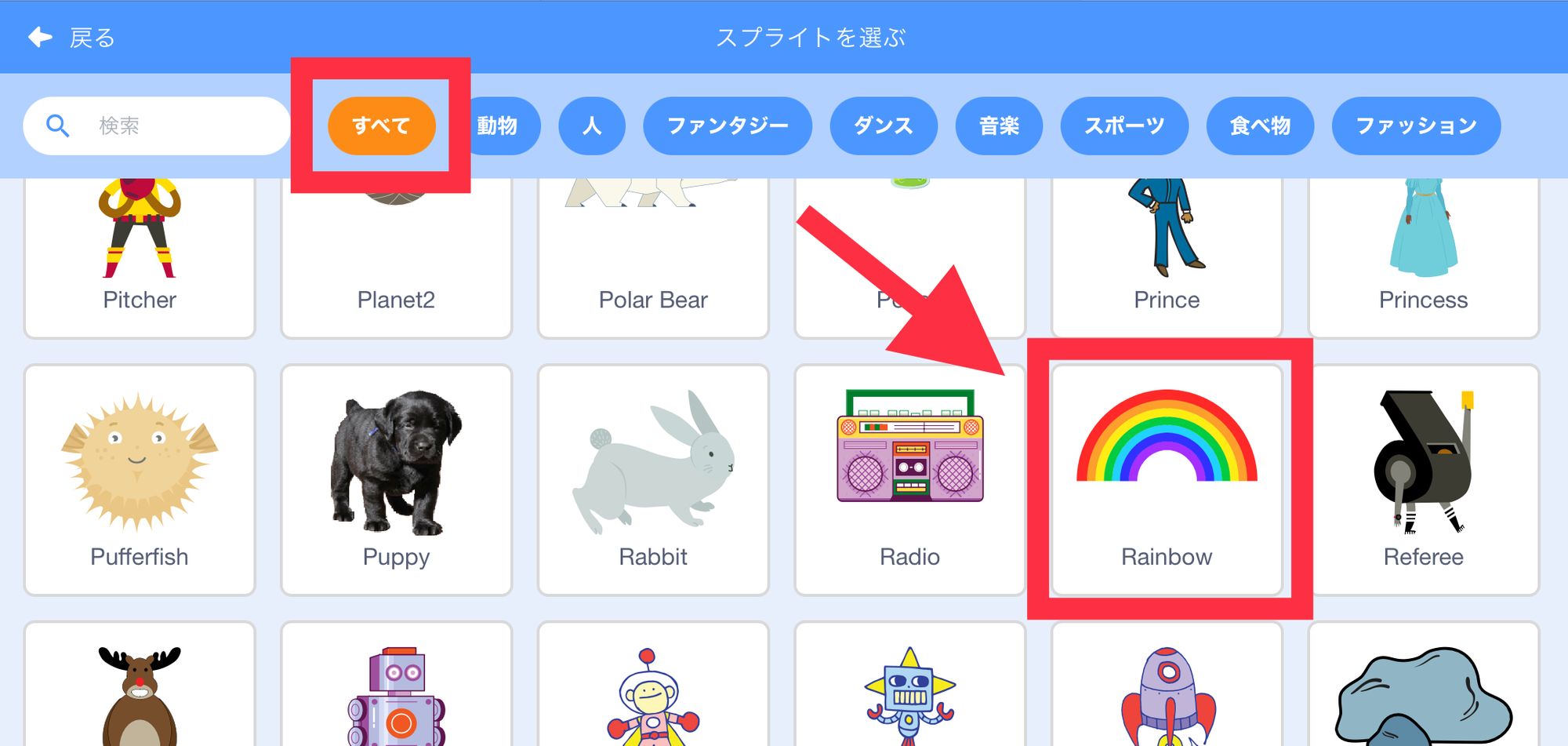
スプライトのけんさく
左上の「けんさく」に、スプライトのなまえを入力(にゅうりょく)してさがすこともできます。
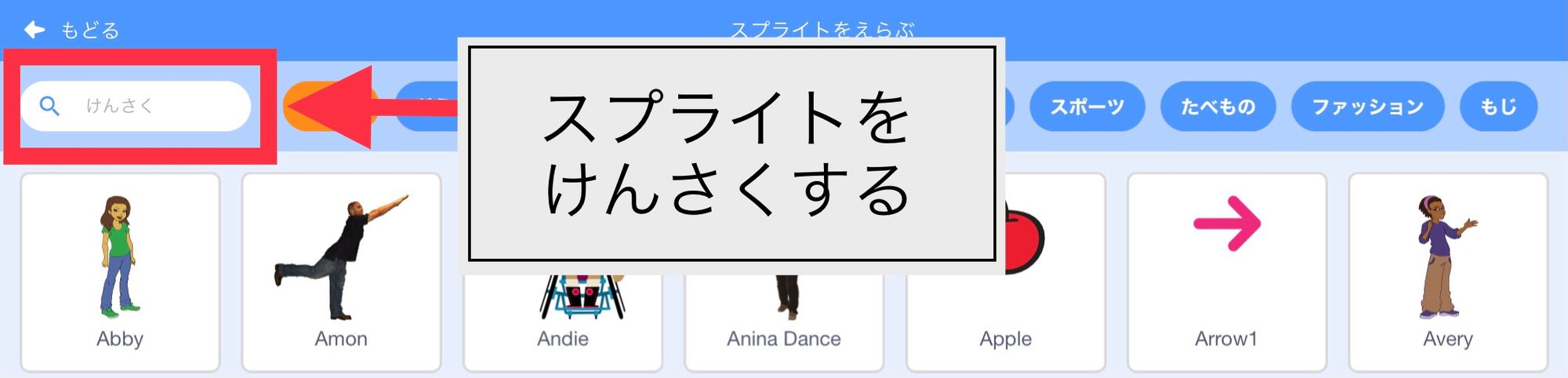
ただ、スプライトのなまえは、すべて英語(えいご)になっています。ざんねんながら、日本語(にほんご)でのけんさくはできません。
たとえば、ケーキのスプライトをつかいたいとき、「ケーキ」とけんさくしても出てきません。
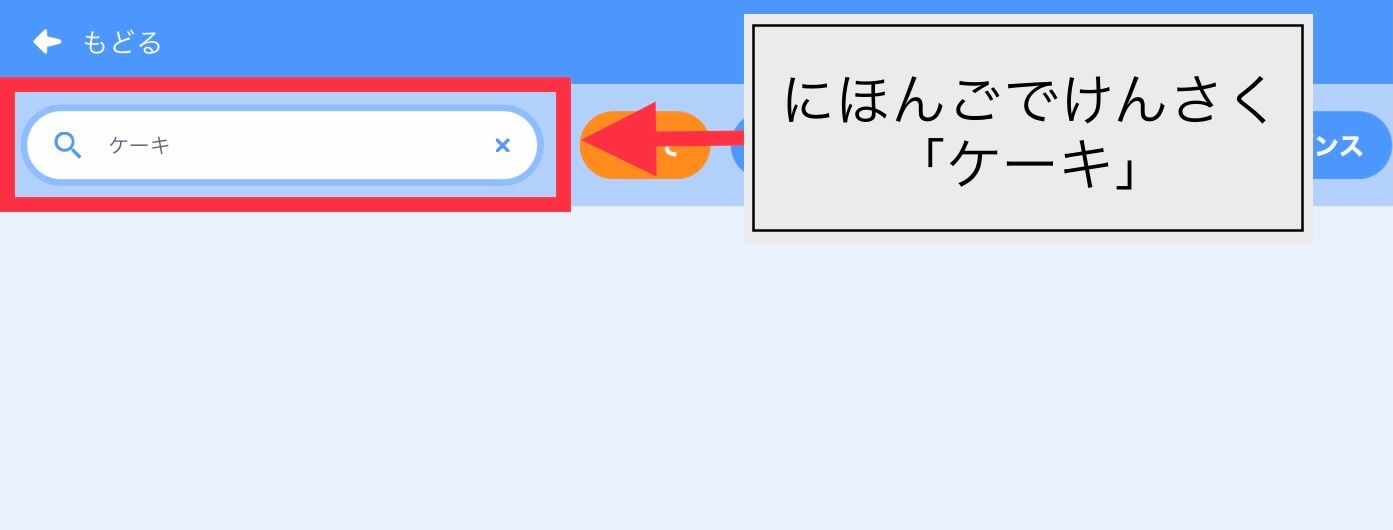
英語(えいご)で「cake」と入力(にゅうりょく)すると、ケーキのスプライトをえらべますよ。
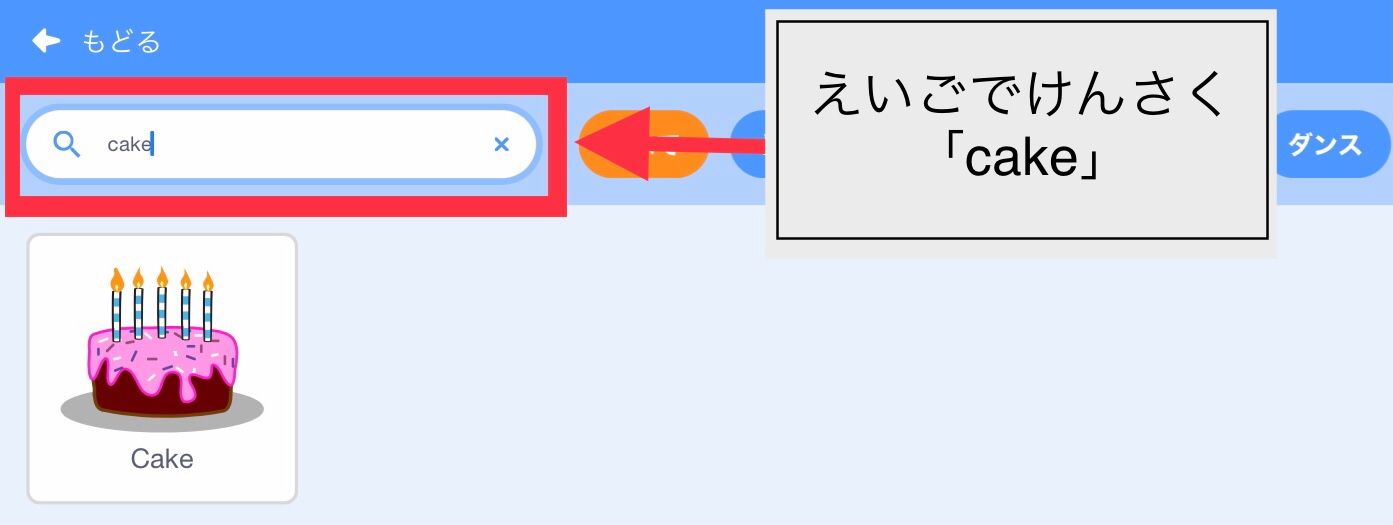
3. つかうスプライトをタップする
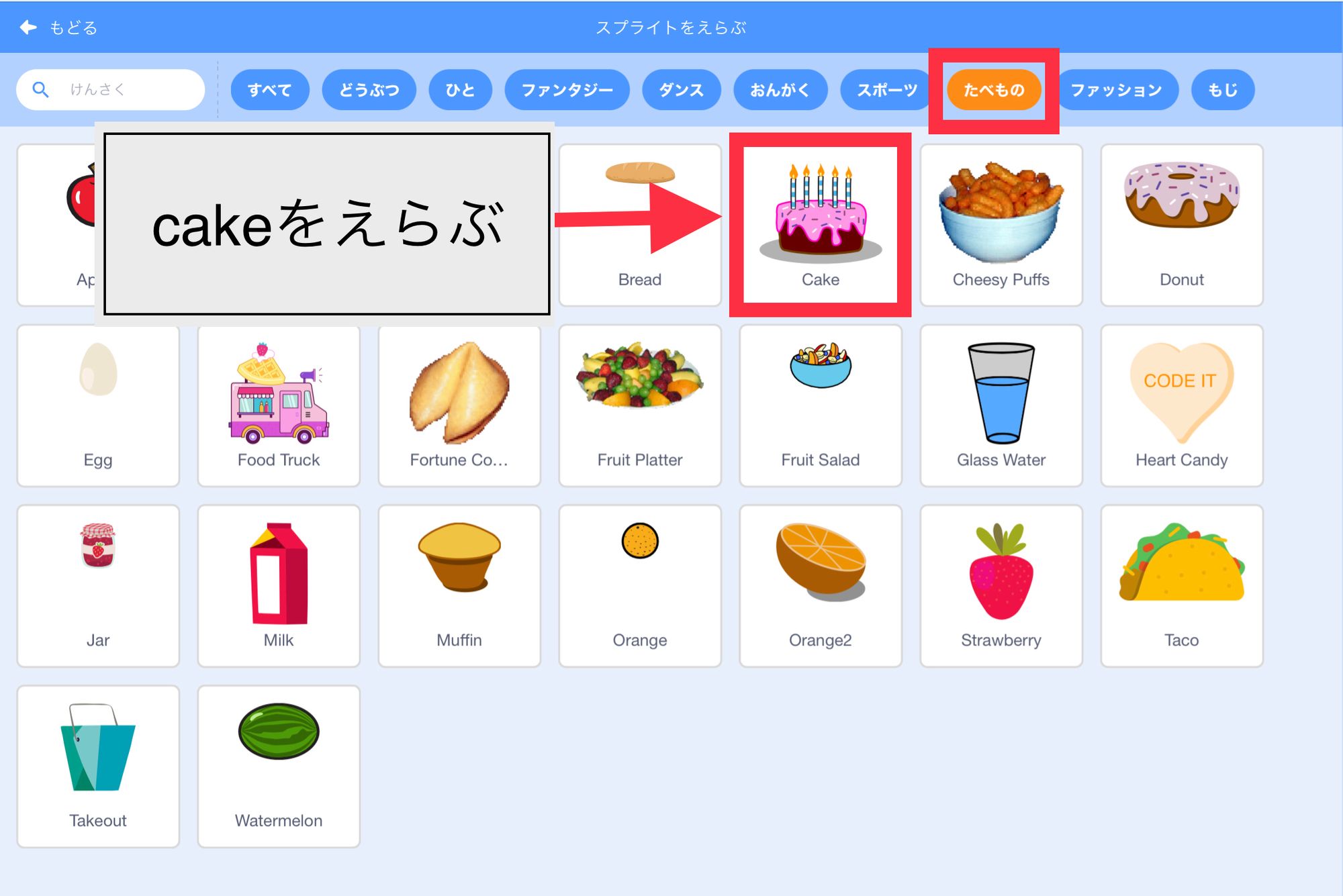
つかうスプライトがきまったら、画像(がぞう)をタップします。「たべもの」ボタンをおして、「cake (ケーキ)」のスプライトをえらんでみましょう。
4. スプライトがついかされる
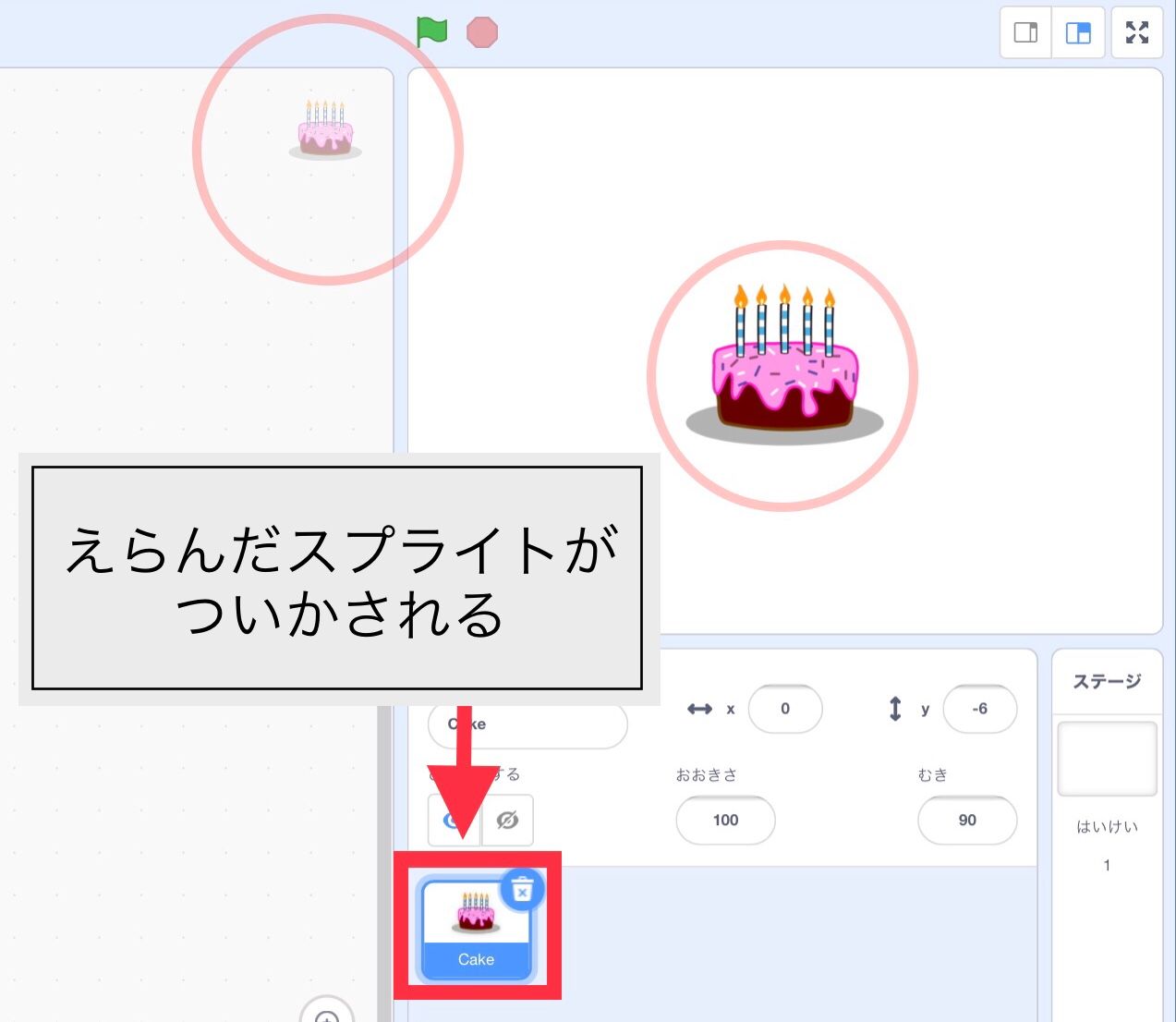
えらんだスプライトが追加(ついか)され、ステージにとうじょうしました!
スプライトをえらぶ一覧(いちらん)には、イラストや画像(がぞう)、文字など、339ものスプライトがあります(2021年1月現在)。
さまざまなスプライトを見てみると、「このスプライトをつかって、こういうプログラムをつくってみたい!」というアイデアがわいてくることもあります。どんなスプライトが用意(ようい)されているのか、ぜひ見てみてください。
じぶんでスプライトをえがく
ペイントエディターで絵(え)や文字などをえがいて、スプライトとしてつかうことができます。
「絵(え)をかくのがすき!」
「ほかの人とちがう、じぶんだけのスプライトをつかいたい!」
そんなあなたにオススメの方法(ほうほう)です。
1.「えがく」をタップする
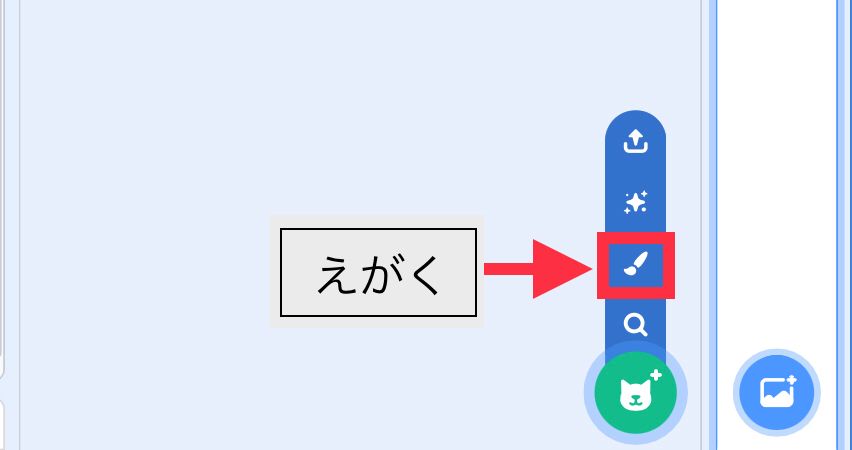
2. ペイントエディターがひらく
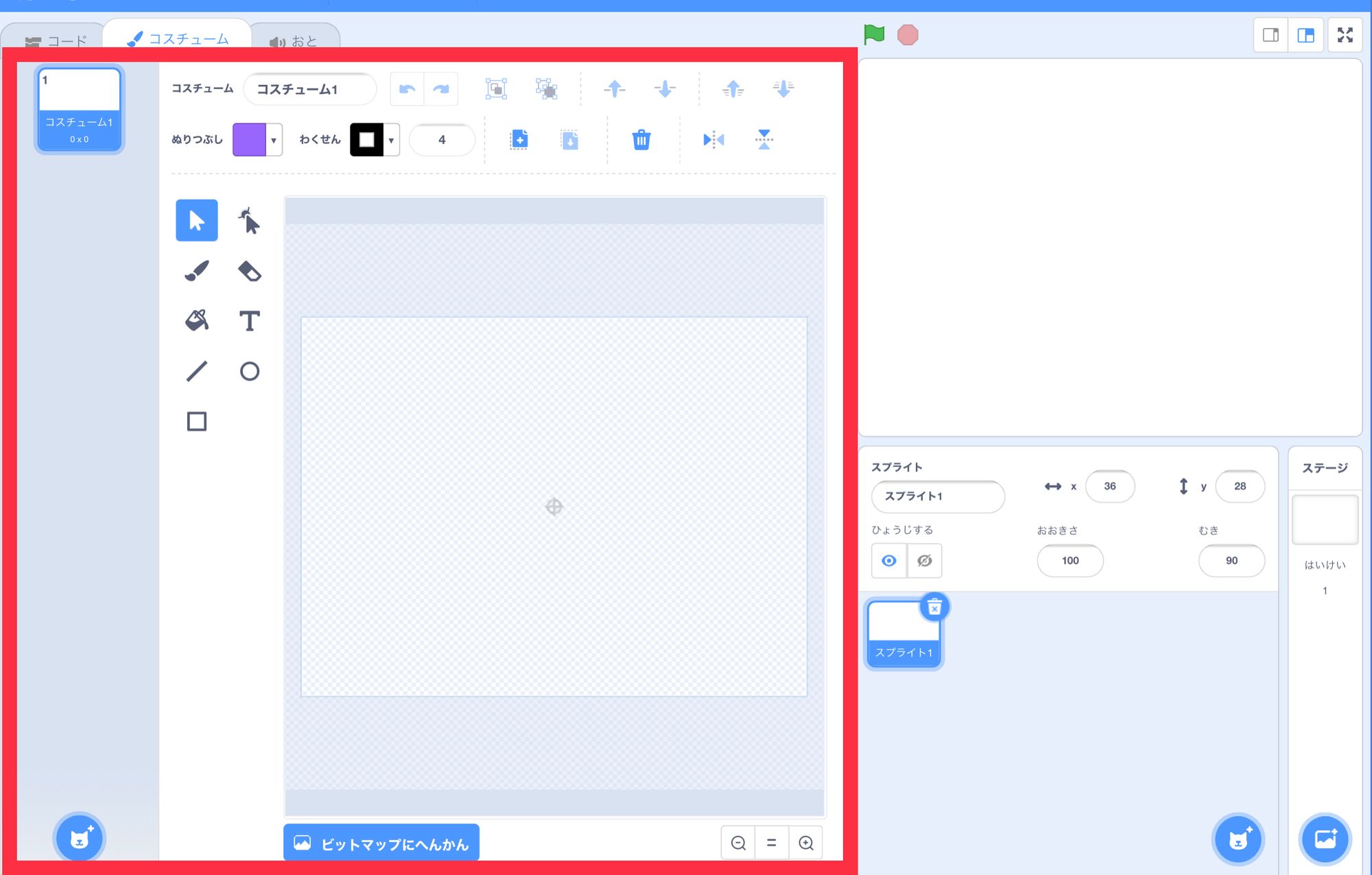
ここでえがいたものが、スプライトになります。
えがきかたについては、『ペイントエディターのつかいかた』の記事(きじ)をごらんください。

3. スプライトをえがく
オリジナルのキャラクターをえがいてみたり。
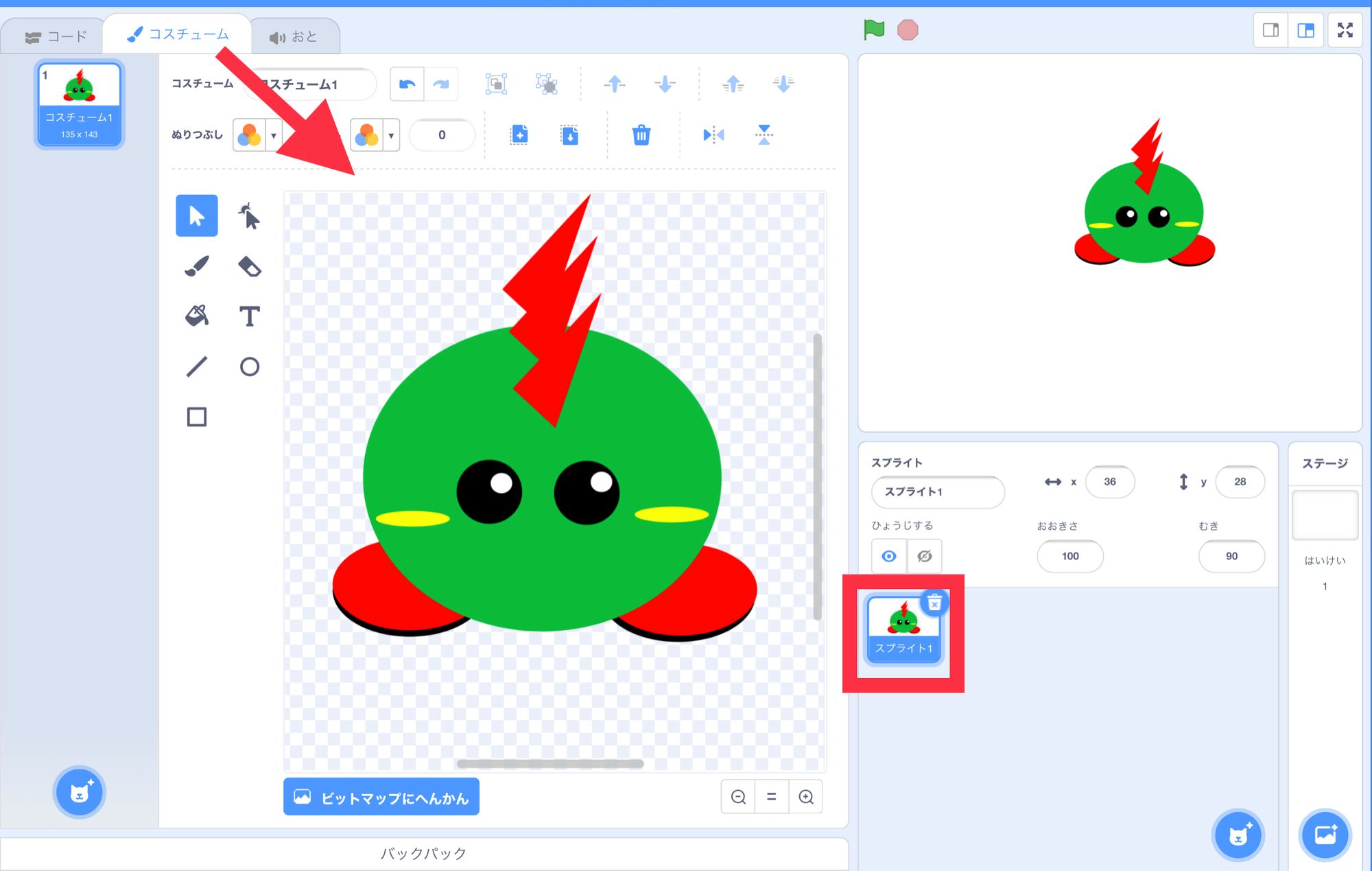
文字をかいてみたり。
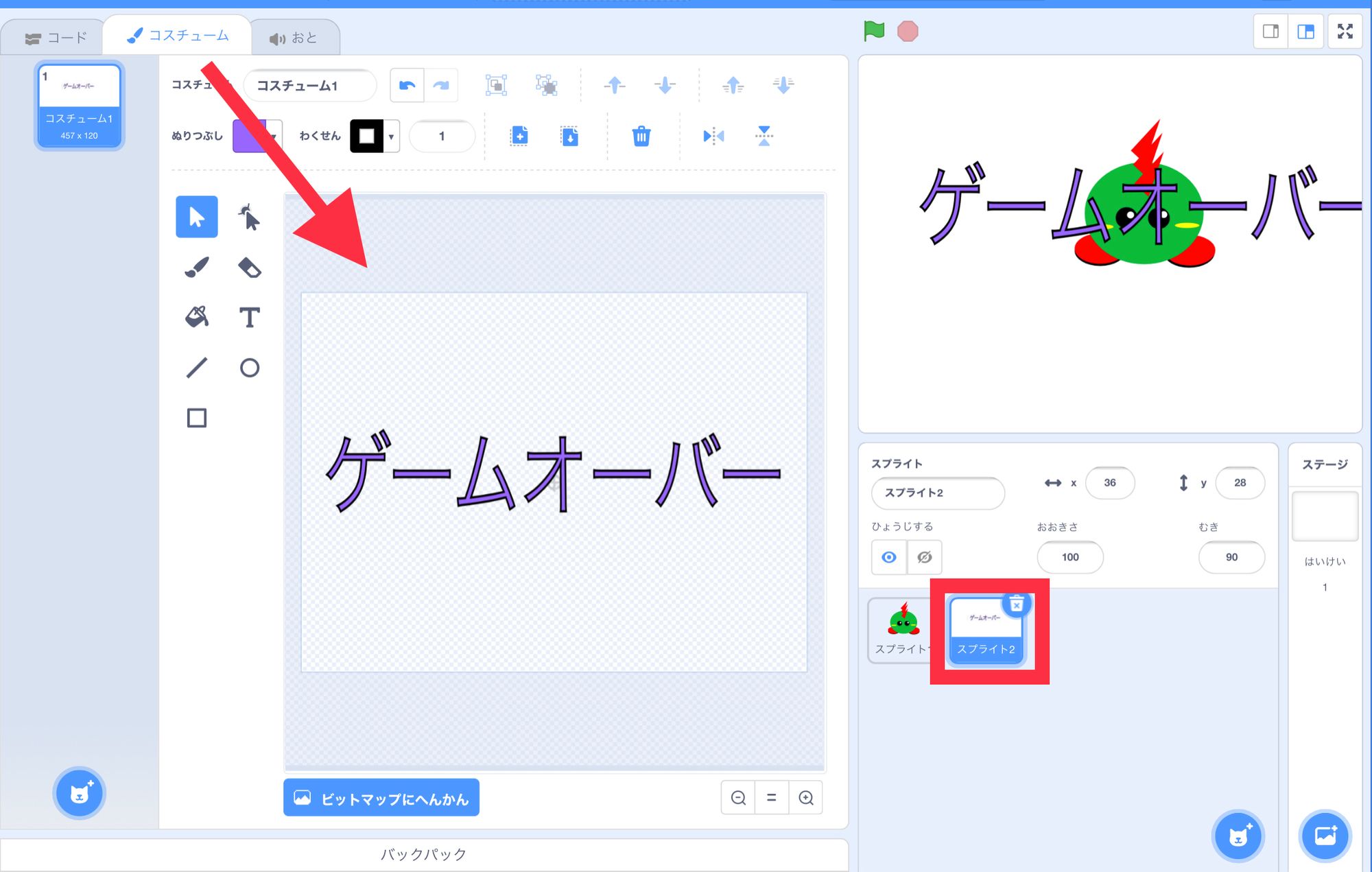
あれ?
ふたつのスプライトが、ステージの中でかさなってしまいました!
上の画像(がぞう)のように、スプライトを追加(ついか)していくと、スプライトたちがかさなって表示(ひょうじ)されることがあります。
そんなときは、スプライトをドラッグしましょう。ステージの中のすきな位置(いち)に、移動(いどう)することができますよ。
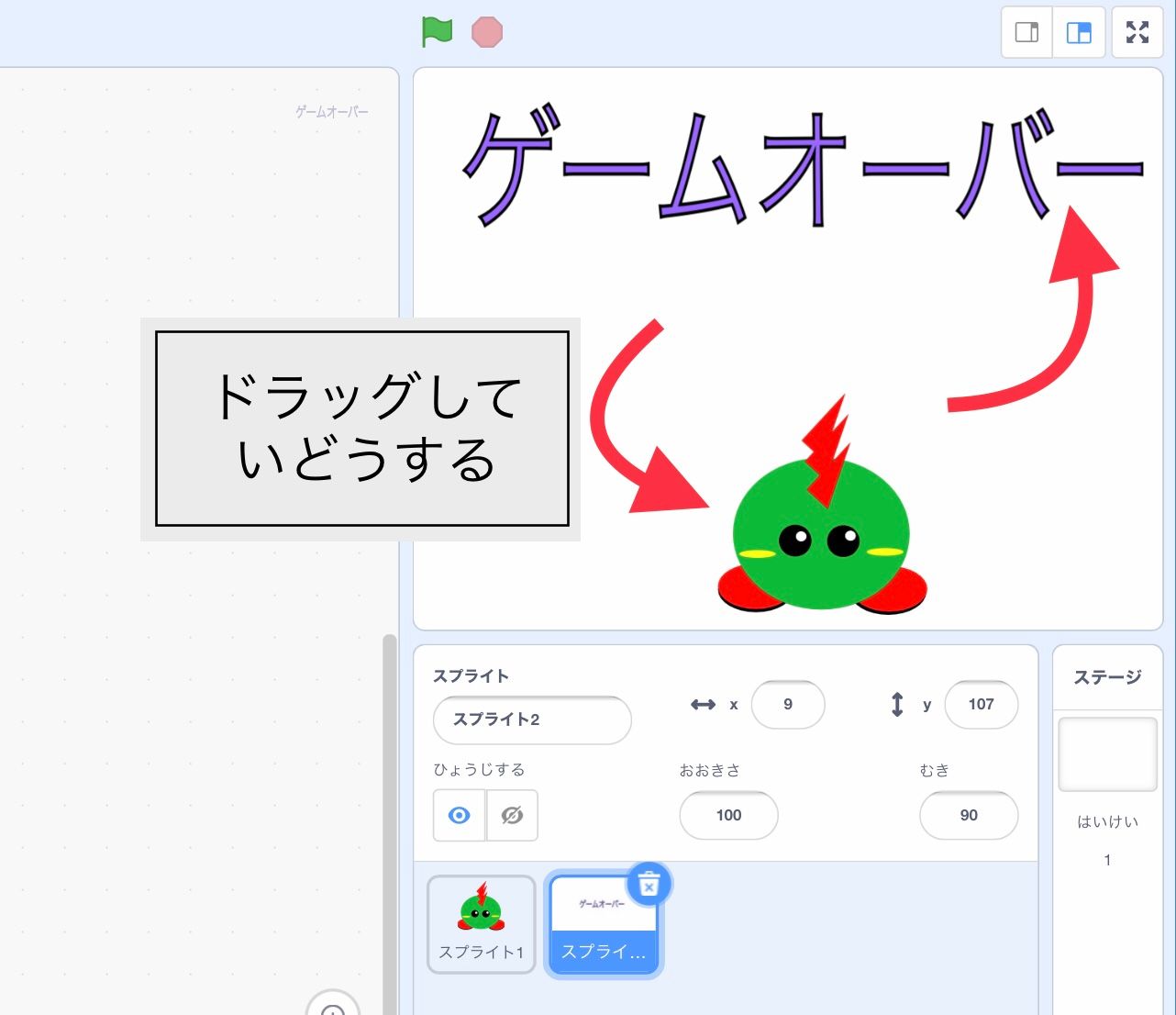
Scratchにスプライトをえらんでもらう
「サプライズ」をタップすると、自動的(じどうてき)にスプライトが追加(ついか)されます。Scratchが、「スプライトをえらぶ」一覧(いちらん)の中からえらんでくれるのです。
どのスプライトがでるかはわかりません。「サプライズ」です!
1.「サプライズ」をタップする
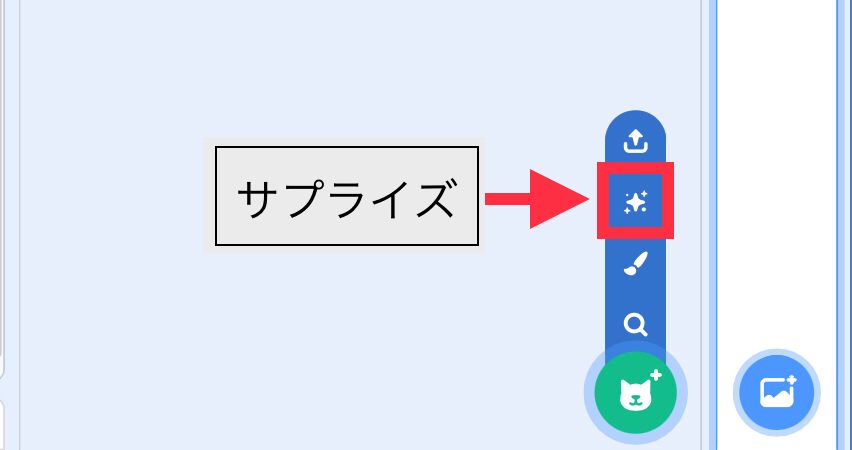
2. スプライトがついかされる
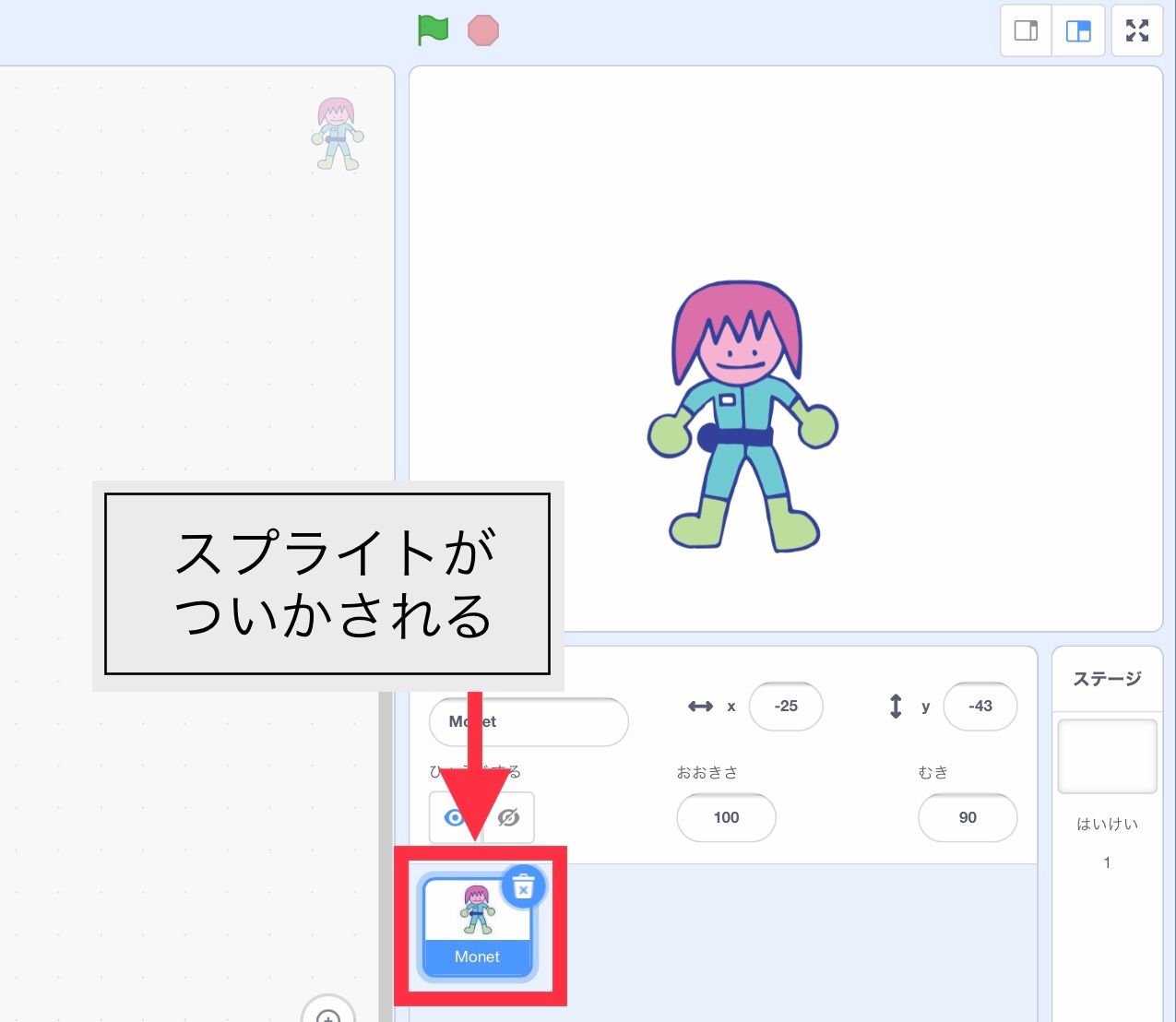
今回(こんかい)えらばれたスプライトは、「Monet (モネット)」でした!
がぞうをアップロードしてスプライトとしてつかう
パソコンやタブレットに保存(ほぞん)してある画像(がぞう)を、スプライトとしてつかうことができます。
1.「アップロード」をタップする
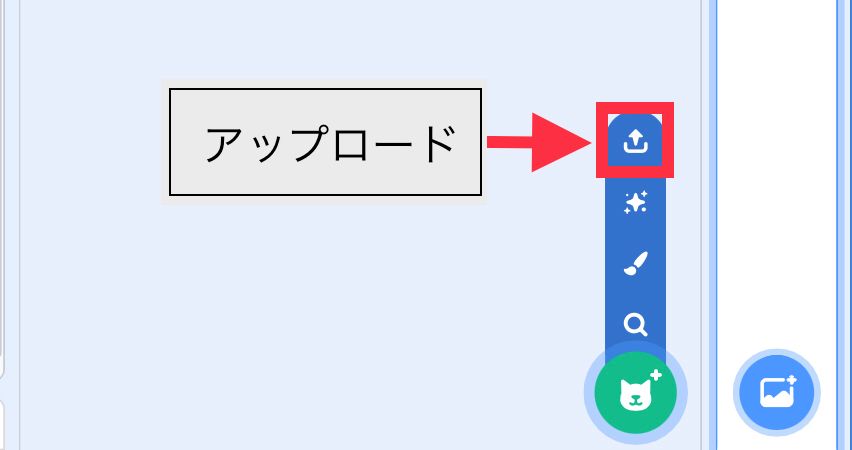
タブレット(iPad)のばあい
タブレット(iPad)ではこのような画面(がめん)から、画像(がぞう)をえらべるようになります。
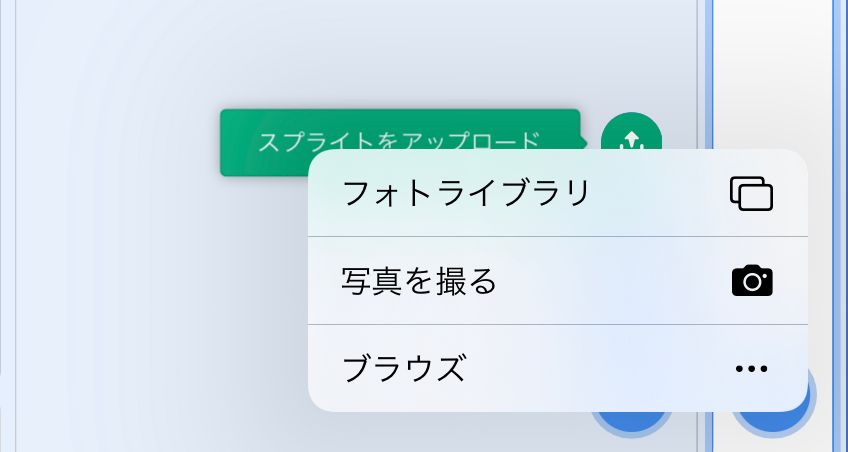
パソコン(Mac)のばあい
パソコン(Mac)ではこのような画面(がめん)から、画像(がぞう)をえらべるようになります。
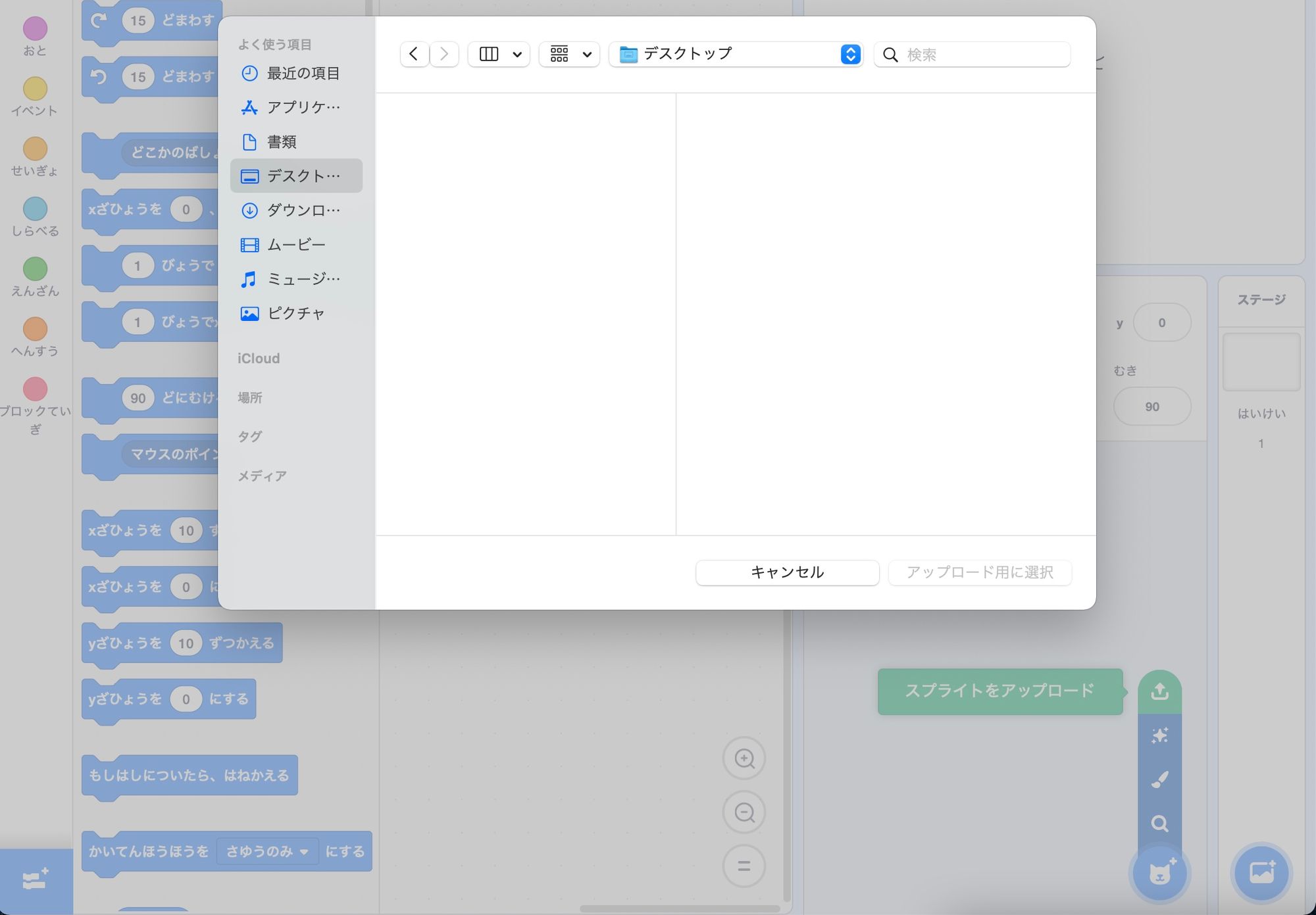
2. がぞうをえらぶ
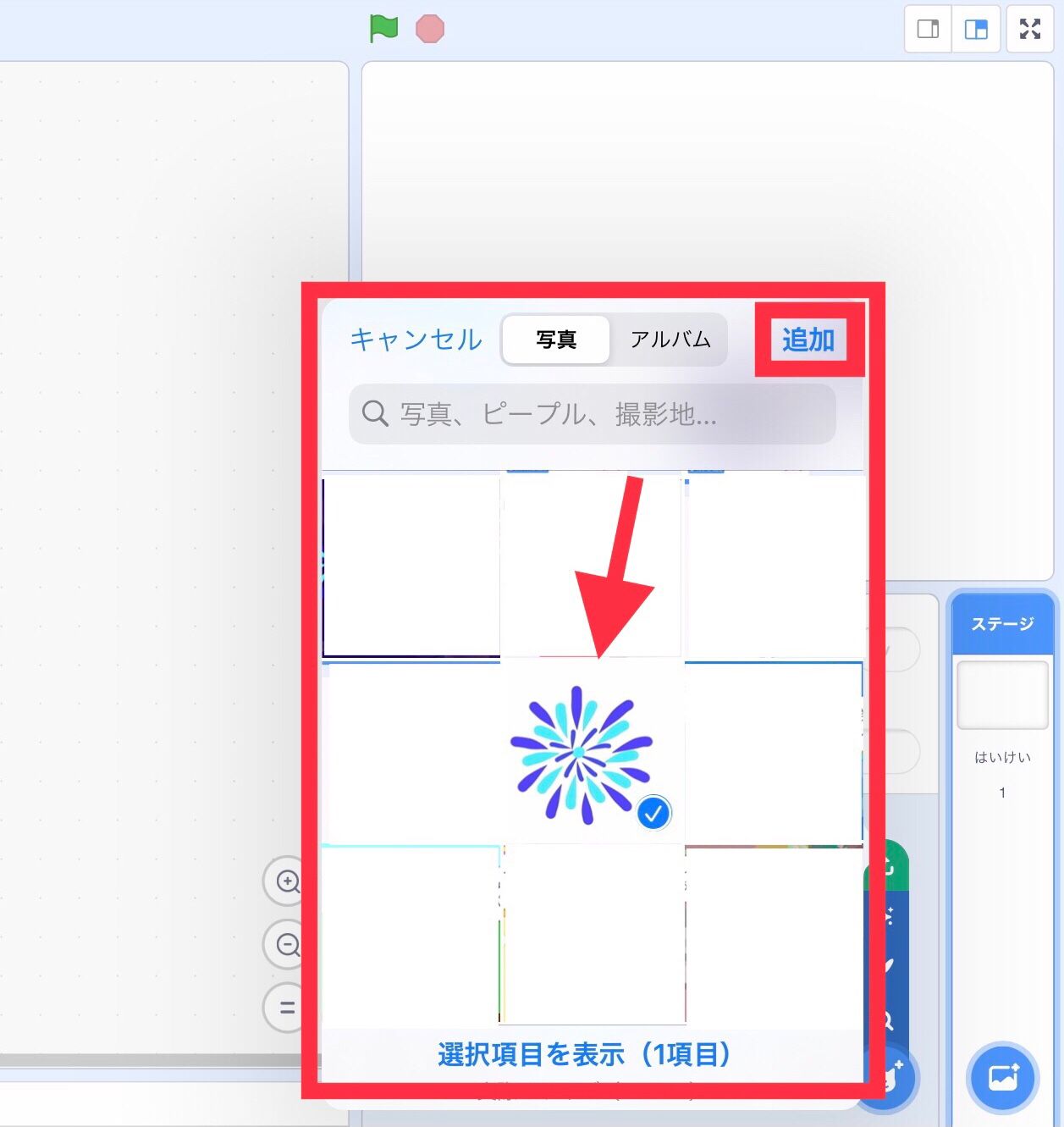
フォトライブラリに保存(ほぞん)してある、花火(はなび)のイラストをアップロードしてみます。
3. スプライトがついかされる
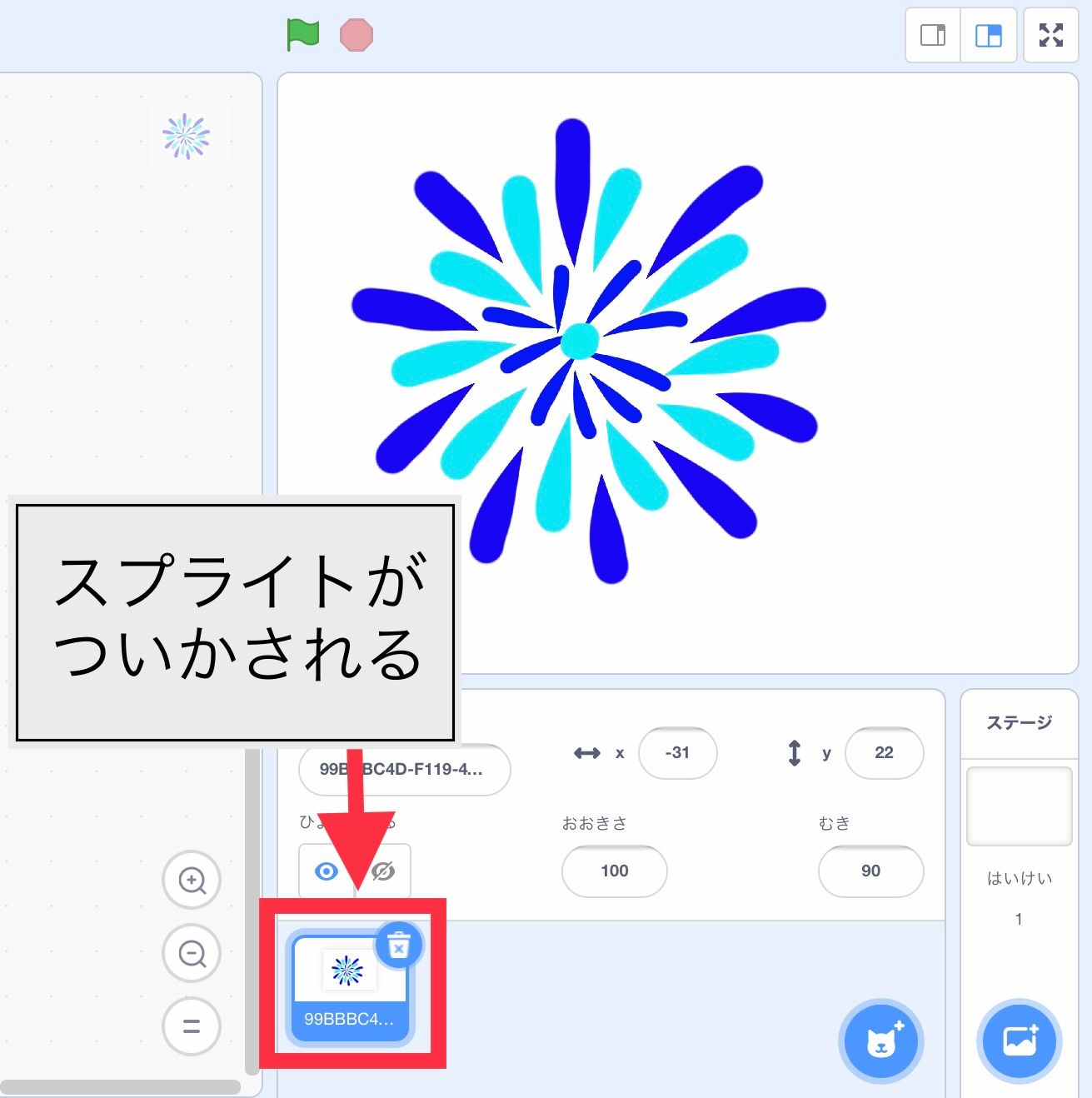
アップロードした画像(がぞう)が、スプライトとして追加(ついか)されました!
以上(いじょう)が、スプライトをえらぶ4つの方法(ほうほう)です。
スプライトのなまえをかえよう
スプライトのなまえは、かえることができます。アップロードした画像(がぞう)のなまえをわかりやすいものにかえてみましょう。
1. スプライトのなまえをタップする
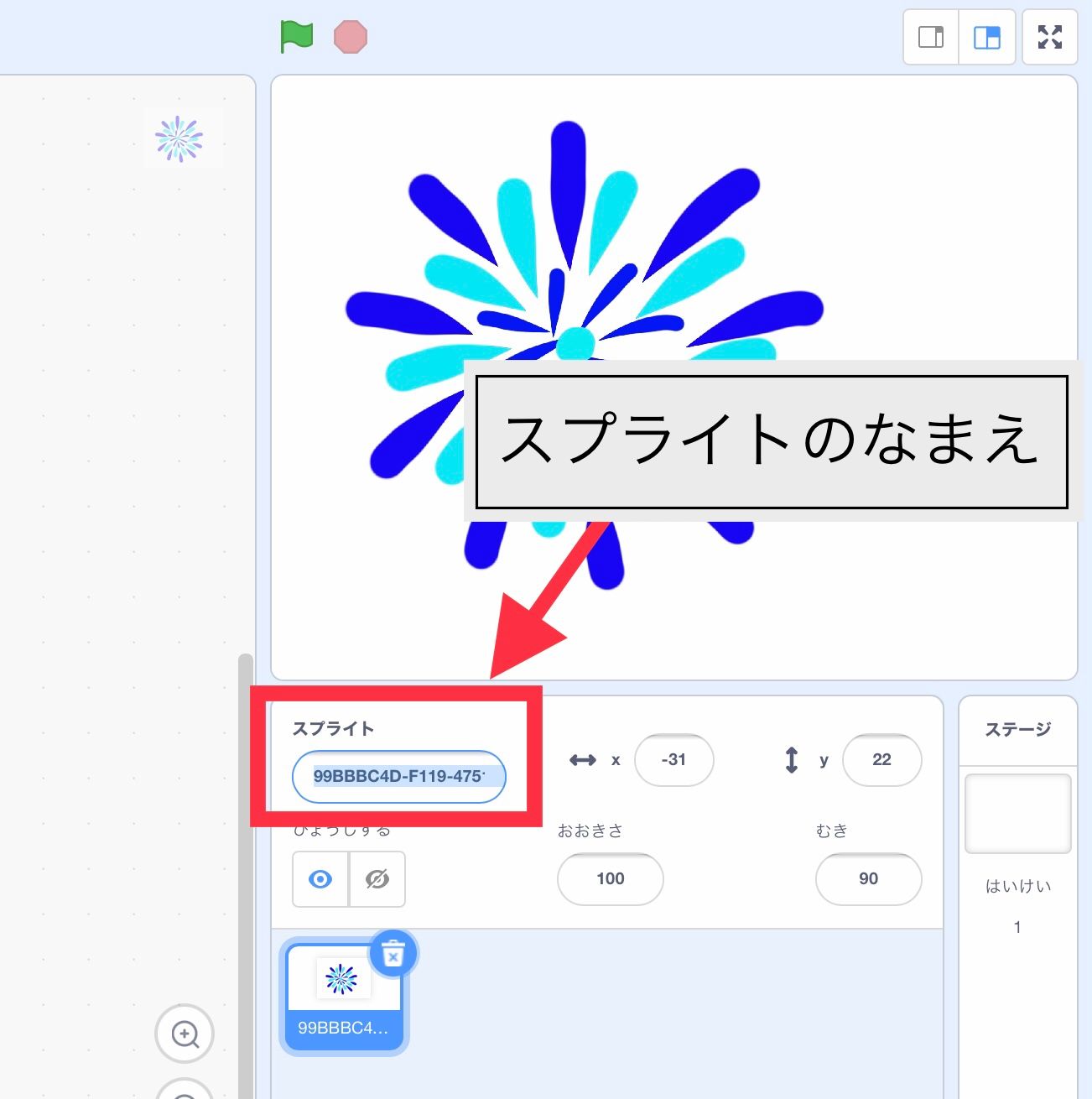
2. なまえをにゅうりょくする
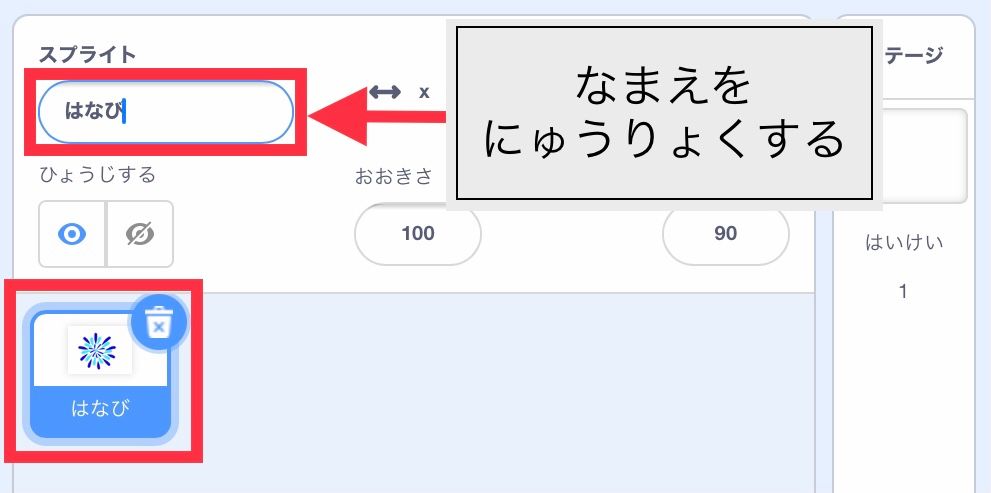
スプライトのなまえが「はなび」にかわりました!

「きょうからはじめるスクラッチプログラミング入門」Pyxofy (著)
Pyxofy が Scratch の基本をまとめた電子書籍を出版しました。
Kindle・Apple Books からご購入ください。
まとめ
今回(こんかい)は、スプライトのえらびかたを4つしょうかいしました。
スプライトとは、Scratchでプログラミングできるキャラクターや物(もの)のこと。すきな画像(がぞう)をスプライトとしてつかうことができますよ。
はじめのうちは、スプライトの一覧(いちらん)からえらんでみるとよいでしょう。いろいろなスプライトをつかって、たのしくプログラミングしてみてください!
次回(じかい)は、「はいけい」を設定(せってい)する方法(ほうほう)をしょうかいします。スプライトをえらぶのとおなじように、ステージのはいけいもえらぶことができますよ。
\この記事が参考になったら Tweet おねがいします/





